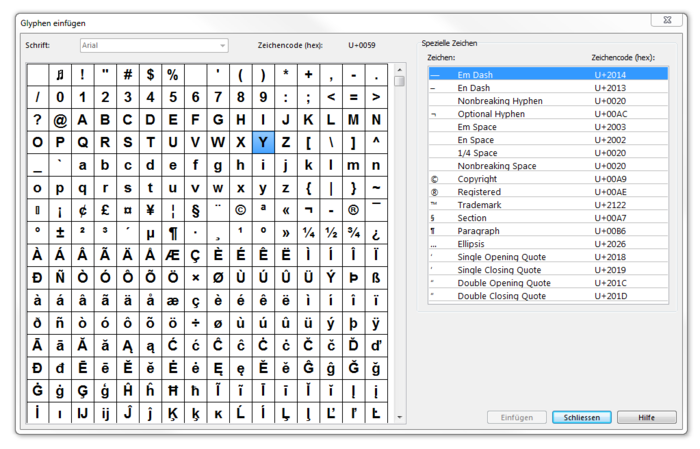Glyphen einfügen: Unterschied zwischen den Versionen
Zur Navigation springen
Zur Suche springen
Admin (Diskussion | Beiträge) Keine Bearbeitungszusammenfassung |
JBO (Diskussion | Beiträge) Keine Bearbeitungszusammenfassung |
||
| (13 dazwischenliegende Versionen von 3 Benutzern werden nicht angezeigt) | |||
| Zeile 1: | Zeile 1: | ||
# | [[File:Pro40px.PNG|This function is available in OCAD 11 Professional.|link=https://www.ocad.com/en/products/ocad-for-cartography]] | ||
# | # Um Glyphen einzufügen, ändern Sie zuerst die '''Schriftart''' in der '''[[Create_a_New_Symbol#Ein neues Textsymbol erstellen|Textsymbol]]'''-Dialogbox in eine Schrift, welche die benötigten Glyphen unterstützt. | ||
# | # Selektieren Sie ein Textobjekt und setzen Sie den Mauszeiger dorthin, wo Sie die Glyphe einfügen möchten. | ||
# | # Wählen Sie '''Glyphen einfügen''' aus dem '''Objekt'''-Menü. | ||
# Der Dialog '''Glyphen einfügen''' erscheint: | |||
#:[[File:InsertGlyphs.PNG|700x700px]] | |||
# Doppelklick auf eine Glyphe, um sie einzufügen. Alternativ selektieren Sie eine Glyphe und wählen '''Einfügen'''. | |||
# Wählen Sie '''Schliessen''', um den Dialog zu schliessen. | |||
: [[File:Hint.jpg]] | |||
[[File:Hint.jpg]] -Nur Zeichen, die im Zeichensatz der Schrift vorhanden sind, können eingefügt werden. | |||
[[File:Hint.jpg]] -Fügen Sie spezielle Zeichen auf der rechten Seite des Dialogs ein. | |||
[[File:Hint.jpg]] -Glyphen können auch in Layout-Textobjekten eingefügt werden. | |||
---- | |||
Zurück zur '''[[Edit Object#Glyphen einfügen|Objekte editieren]]'''-Seite. | |||
Aktuelle Version vom 12. November 2013, 10:35 Uhr
- Um Glyphen einzufügen, ändern Sie zuerst die Schriftart in der Textsymbol-Dialogbox in eine Schrift, welche die benötigten Glyphen unterstützt.
- Selektieren Sie ein Textobjekt und setzen Sie den Mauszeiger dorthin, wo Sie die Glyphe einfügen möchten.
- Wählen Sie Glyphen einfügen aus dem Objekt-Menü.
- Der Dialog Glyphen einfügen erscheint:
- Doppelklick auf eine Glyphe, um sie einzufügen. Alternativ selektieren Sie eine Glyphe und wählen Einfügen.
- Wählen Sie Schliessen, um den Dialog zu schliessen.
![]() -Nur Zeichen, die im Zeichensatz der Schrift vorhanden sind, können eingefügt werden.
-Nur Zeichen, die im Zeichensatz der Schrift vorhanden sind, können eingefügt werden.
![]() -Fügen Sie spezielle Zeichen auf der rechten Seite des Dialogs ein.
-Fügen Sie spezielle Zeichen auf der rechten Seite des Dialogs ein.
![]() -Glyphen können auch in Layout-Textobjekten eingefügt werden.
-Glyphen können auch in Layout-Textobjekten eingefügt werden.
Zurück zur Objekte editieren-Seite.